Источник — это приложение, элементы которого отобразятся на странице Контракта. Вы можете добавить в контракт неограниченное количество системных и пользовательских приложений типа Стандартное, Событие, Документ из любых разделов системы. Использование одного контракта в качестве источника для другого не доступно.
Чтобы добавить приложение-источник, убедитесь, что все поля контракта созданы в контексте источника. В противном случае связать контракт и приложение не удастся. Подробнее об этом читайте в статье «Настройка полей контракта».
Добавить источник
В настройках источников контракта вы можете:
- выбрать приложение из существующих в системе в качестве источника;
- создать новое приложение-источник в разделе, в состав которого входит контракт.
Чтобы добавить приложение-источник справа от названия контракта нажмите на значок шестерёнки и выберите пункт Настройки источников.
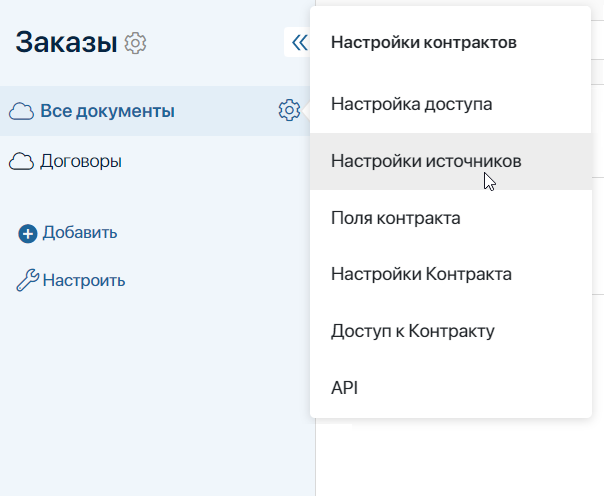
Выбрать источник из существующих приложений
Чтобы добавить приложение из существующих в системе, выполните следующие действия:
- На странице настройки источников нажмите Выбрать приложение.
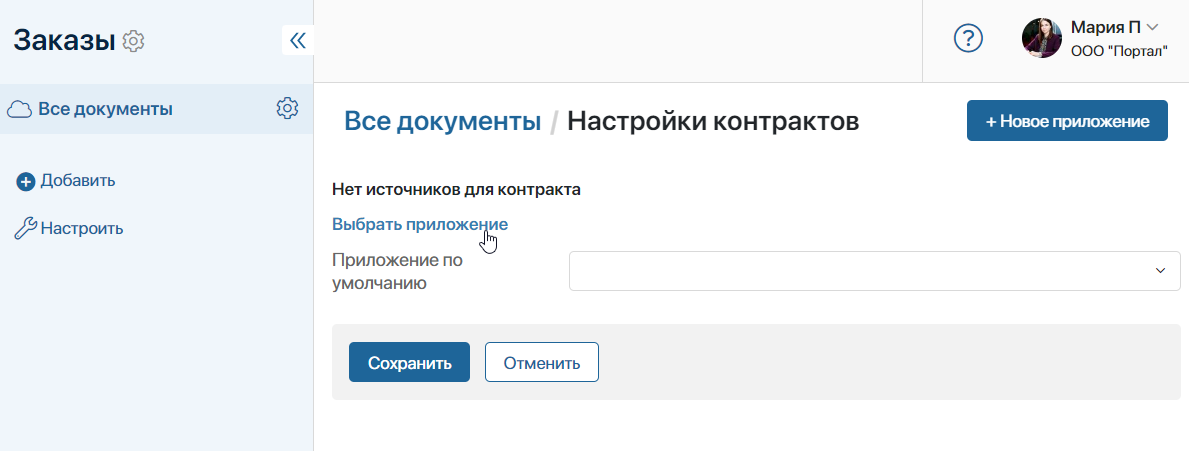
- В открывшемся списке всех созданных приложений отметьте источник.
Откроется окно сопоставления контекста контракта и источника.
В левой колонке отображается список полей, добавленных в контракт, в правой — указаны поля приложения-источника. Системные поля, которые добавлены в каждое приложение по умолчанию, автоматически сопоставлены.
- Соотнесите поля контракта со свойствами источника. Для этого нажмите ссылку Выберите поле напротив каждого неуказанного свойства. В выпадающем списке будут показаны все поля приложения, тип которых совпадает с типом сопоставляемого поля контракта.
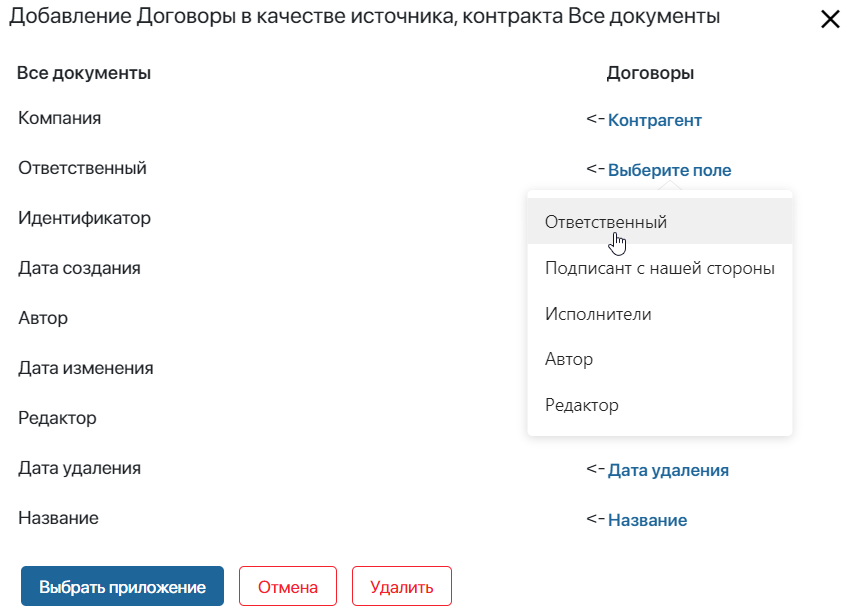
- Если в контексте приложения-источника нет свойств, совпадающих по типу с сопоставляемым полем контракта, в выпадающем списке отобразится соответствующее уведомление.
Перейдите в раздел, в котором расположено приложение-источник, выберите его и настройте контекст, добавив свойства необходимых типов. Затем вернитесь в настройки контракта, выберите добавленный источник и сопоставьте поля.
- После того как все поля контракта и источника сопоставлены, сохраните настройки, нажав кнопку Выбрать приложение.
Создать источник со страницы контракта
Чтобы создать новое приложение-источник, выполните следующие действия:
- В правом верхнем углу страницы настройки источников нажмите +Новое приложение.
- В открывшемся окне создания приложения укажите его название, иконку и выберите тип: Стандартное, Событие, Документ.
начало внимание
Вы можете создать приложение-источник типа Документ, если в контексте контракта присутствует свойство типа Файлы с кодом file. Чтобы добавить свойство в контекст, перейдите в настройки полей контракта и создайте поле.
конец внимание
- Нажмите Создать.
Приложение будет добавлено в раздел, в котором создан контракт. Контекст созданного источника будет содержать все свойства из контракта. При добавлении новых полей в контракт эти свойства будут появляться и в контексте источника.
Сопоставлять поля контракта и источника не нужно, это делается автоматически.
Список добавленных источников
Связанные с контрактом приложения отобразятся на странице Настройки источников в виде списка.
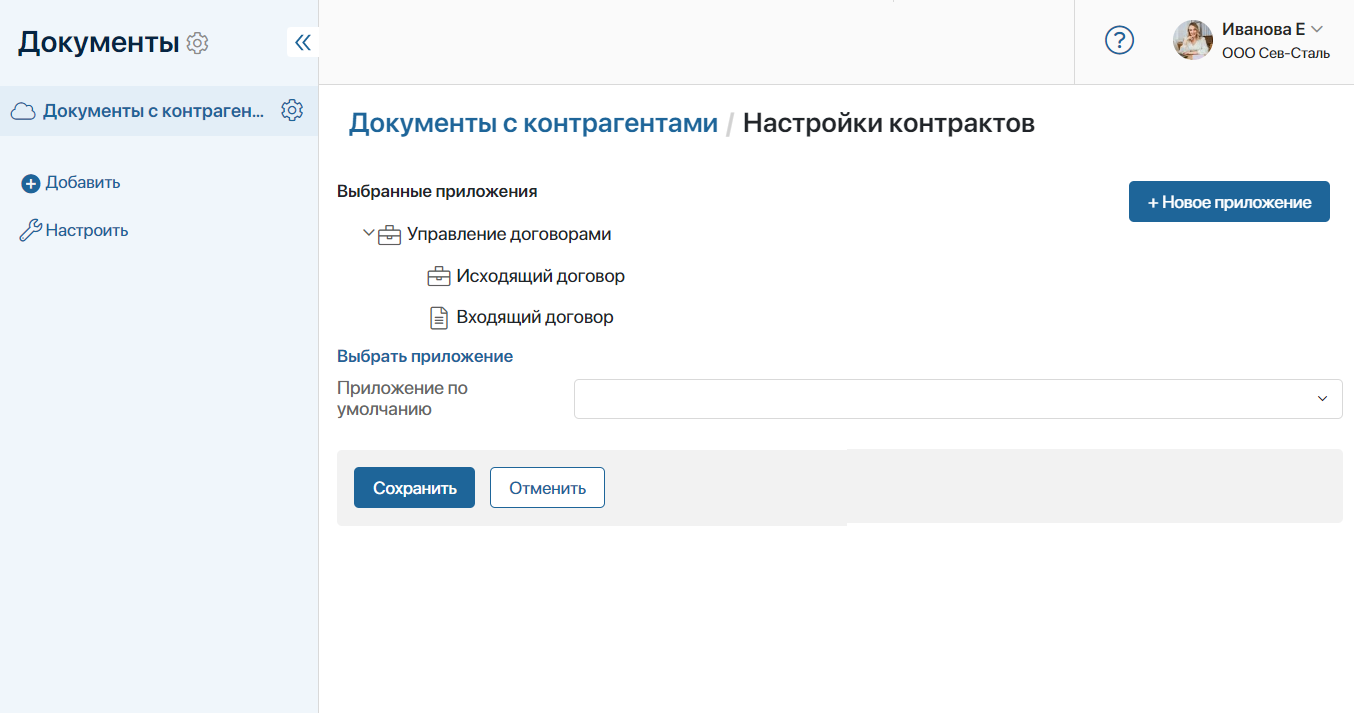
Если при добавлении источника вы связали не все поля или неверно сопоставили их с полями контракта, в списке Выбранные приложения название такого источника будет отмечено красным шрифтом.
Нажмите на источник в списке, чтобы открыть окно сопоставления полей и проверить правильность настроек:
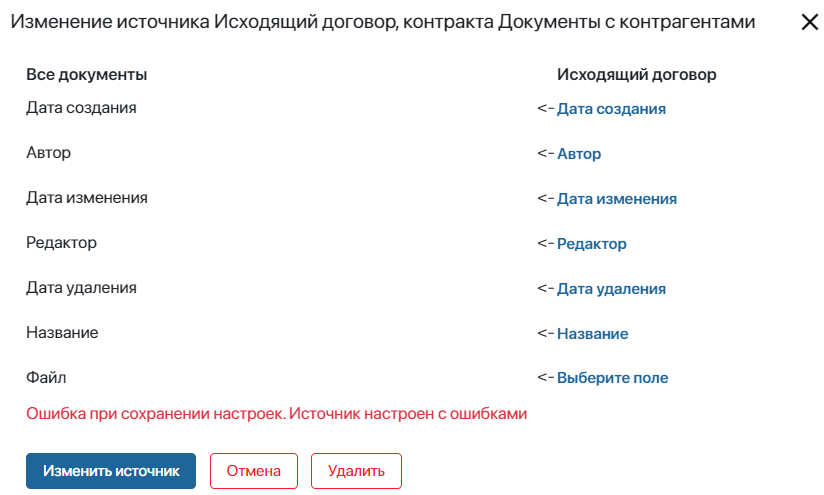
- сопоставьте отсутствующие поля и нажмите кнопку Изменить источник;
- чтобы закрыть окно настройки источника, нажмите Отмена;
- чтобы убрать приложение из списка источников, нажмите кнопку Удалить. Элементы этого источника перестанут отображаться на странице контракта.
Если вы добавили все источники в контракт и сопоставили поля, внизу страницы Настройки источников нажмите кнопку Сохранить.
Теперь на странице контракта появятся элементы выбранных приложений-источников. При создании элементов в источнике они добавятся в контракт автоматически.
Вы также сможете создавать элементы приложений-источников со страницы контракта. Для этого в правом верхнем углу нажмите значок плюс и выберите источник.
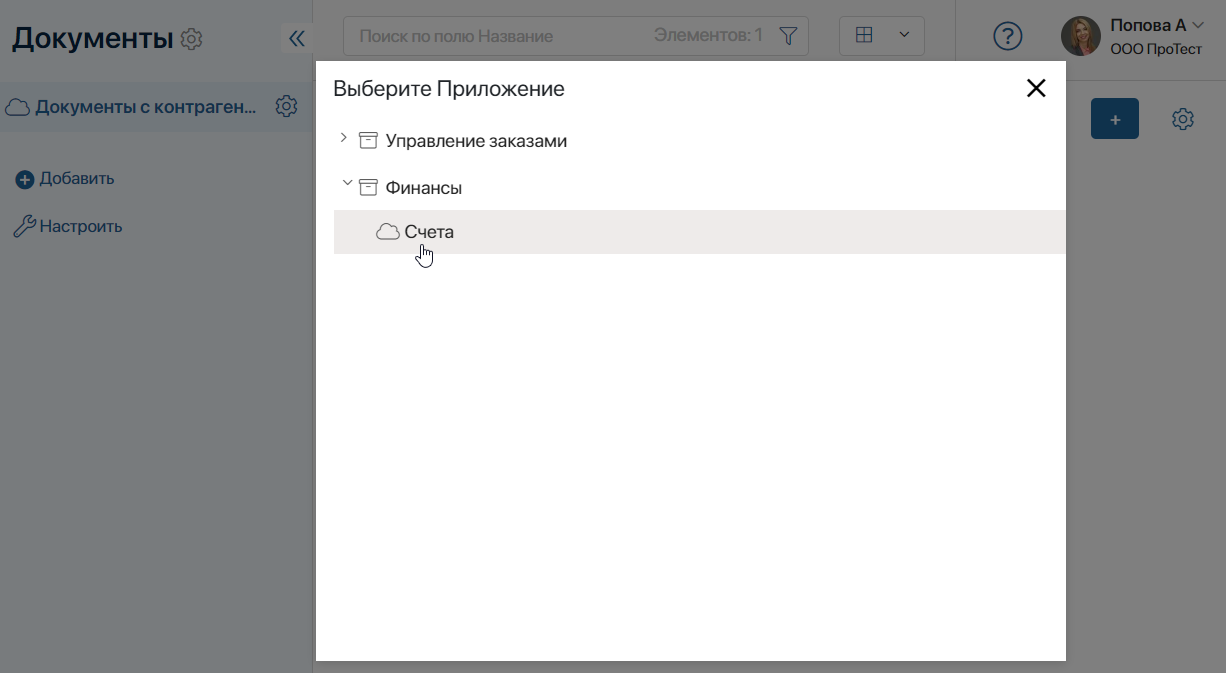
Заполните форму создания приложения-источника и сохраните элемент.
Обратите внимание, если приложение-источник будет удалено в своём разделе, оно пропадёт из списка источников, а его элементы удалятся со страницы контракта.
Приложение по умолчанию
В контракт можно добавить неограниченное количество источников. В дальнейшем при моделировании бизнес-процесса с ним необходимо понимать, настройки какого из приложений будут использоваться как основные. Если вы хотите разместить на схеме процесса блоки Управление статусом или Создание элемента, укажите в контракте Приложение по умолчанию. Тогда вы сможете задать, из какого источника необходимо передавать настроенные статусы, и в каком из приложений нужно создать элемент в ходе процесса.
Если в контракт добавлен только один источник, он автоматически указывается как приложение по умолчанию.
Чтобы выбрать источник по умолчанию из нескольких добавленных приложений, перейдите на страницу Настройка источников. В поле Приложение по умолчанию откройте выпадающий список и выберите запись, например, Отчеты о командировках. Если нужно убрать источник по умолчанию, выберите пустую строку.
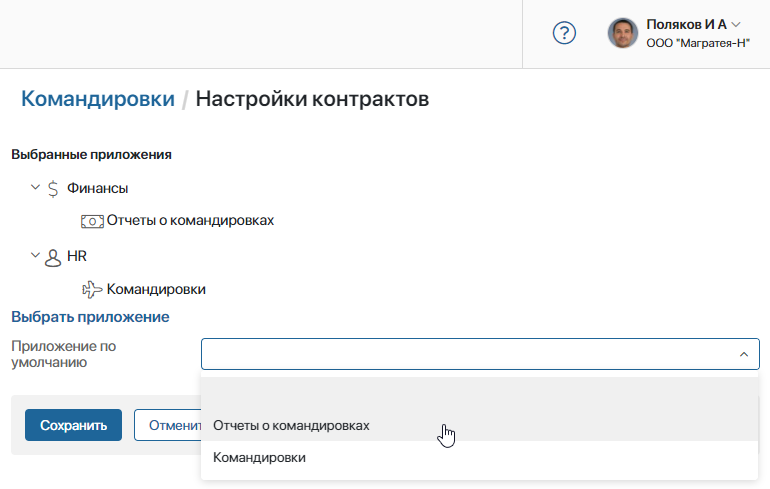
Теперь вы сможете разместить на схеме блоки Управление статусом и Создание элемента, и указать в их настройках конкретное приложение-источник. Подробнее об этом читайте в статье «Настройка бизнес-процесса с элементами контракта».